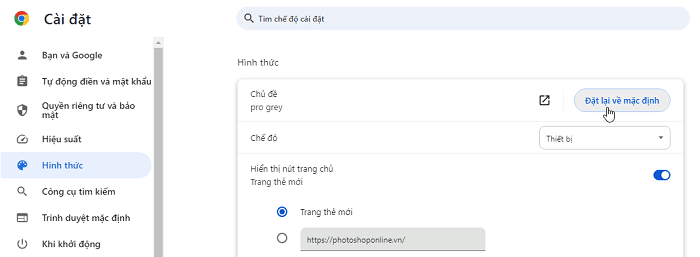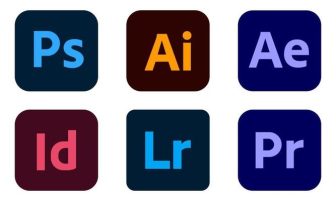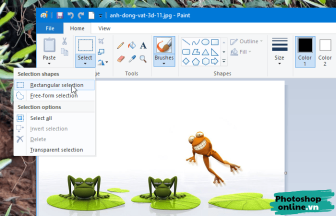Một lý do khác khiến Chrome trở nên phổ biến là khả năng tùy chỉnh mà nó mang lại cho người dùng. Trong bài học này, chúng ta sẽ nói về nhiều tính năng tuyệt vời của Chrome mà bạn có thể chỉnh sửa.
Nó bao gồm các tùy chọn khởi động của Chrome và Cửa hàng Chrome trực tuyến, cho phép bạn thêm tiện ích mở rộng và giao diện vào Chrome.
Nội dung
Tùy chọn trang chủ trong Chrome
Theo mặc định, Chrome sẽ hiển thị trang Tab mới mỗi khi bạn khởi động trình duyệt. Nếu bạn muốn xem một trang web cụ thể mỗi khi mở trình duyệt, chẳng hạn như trang web tin tức hoặc dự báo thời tiết, bạn có thể đặt trang web đó làm trang chủ của mình.
Bước 1: Nhấp vào menu Chrome ở góc trên bên phải của trình duyệt, sau đó chọn Cài đặt.
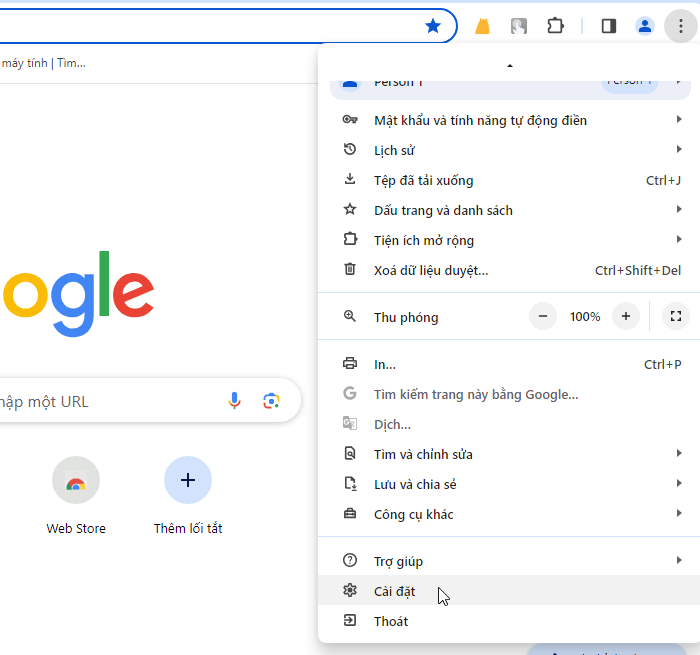
Bước 2: Chọn mục Hình thức bên trái rồi tìm đến dòng Hiển thị nút trang chủ.
Chọn hình tròn thứ 2, tiếp đó bạn nhập địa chỉ trang web muốn làm trang chủ.
Chrome sẽ tự lưu nên bạn không cần làm thêm gì cả, giờ có thể bấm vào nút Trang chủ để thấy kết quả.
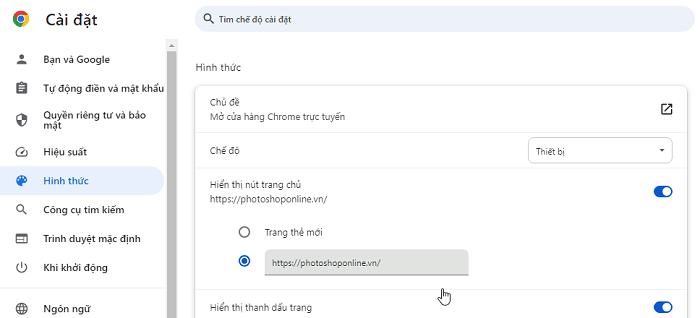
Đặt Chrome làm trình duyệt mặc định
Khi đặt Chrome làm trình duyệt mặc định, nếu bạn nhấp vào liên kết trong phần mềm hoặc phải mở một tệp nào đó bằng trình duyệt để xem thì máy tính sẽ chọn Google Chrome để mở.
Bước 1: Nhấp vào menu Chrome ở góc trên bên phải của trình duyệt, sau đó chọn Cài đặt.
Bước 2: Chọn mục Trình duyệt mặc định bên trái rồi bấm nút Đặt làm mặc định.
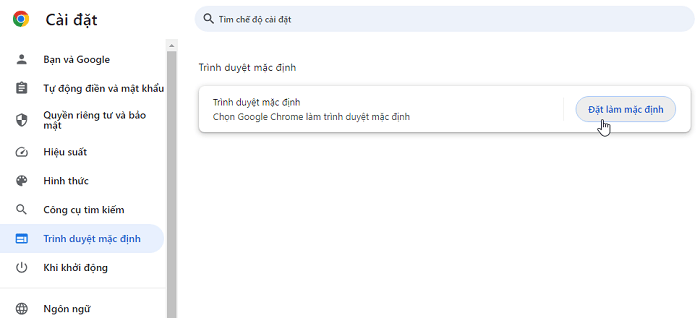
Truy cập Cửa hàng Chrome trực tuyến
Cửa hàng Chrome trực tuyến cho phép bạn tải xuống các tiện ích mở rộng và giao diện. Giúp bổ sung đáng kể sức mạnh cho trình duyệt của bạn, chưa kể tăng độ thẫm mỹ.
Tiện ích mở rộng (Extension)
Tiện ích mở rộng là các tính năng bổ sung cho trình duyệt, các tính năng của tiện ích mang lại vô cùng phong phú và đa dạng từ các tính năng hỗ trợ học, làm việc cho đến giải trí.
Ví dụ: Tính năng từ điển, ghi chú, tạo mã QR…
Cài đặt tiện ích mở rộng
Bước 1: Truy cập cửa hàng Chrome trực tuyến bằng cách bấm vào menu chọn Tiện ích mở rộng, chọn tiếp Truy cập cửa hàng Chrome trực tuyến.
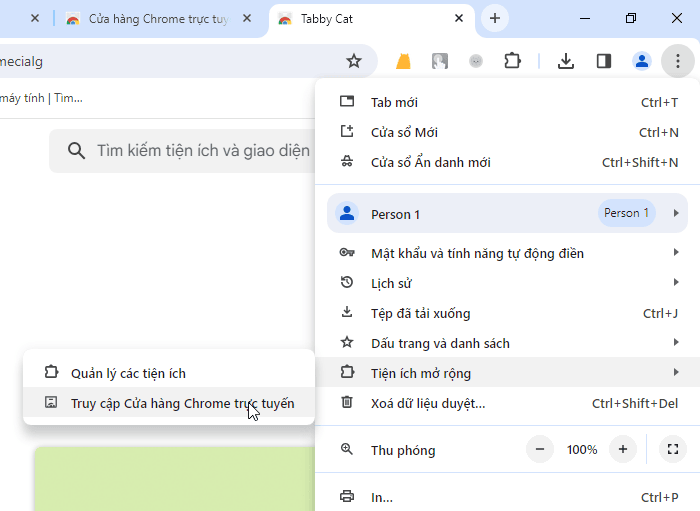
Ngoài ra bạn có thể truy cập bằng cách nhấp vào địa chỉ: chromewebstore.google.com.
Bước 2: Chọn tiện ích muốn dùng.
Có rất nhiều cách giúp bạn tìm được tiện ích cần dùng.
Bạn có thể xem các đề xuất từ Google, xem các chuyên mục bên trái hoặc gõ từ khóa trong thanh tìm kiếm.
Khi đã thấy tiện ích mong muốn, bạn nhấp chuột vào đó rồi xem kỹ các thông tin cơ bản như giới thiệu, đánh giá từ người dùng và ảnh chụp.
Bước 3: Cài đặt.
Bấm vào nút Thêm vào Chrome.
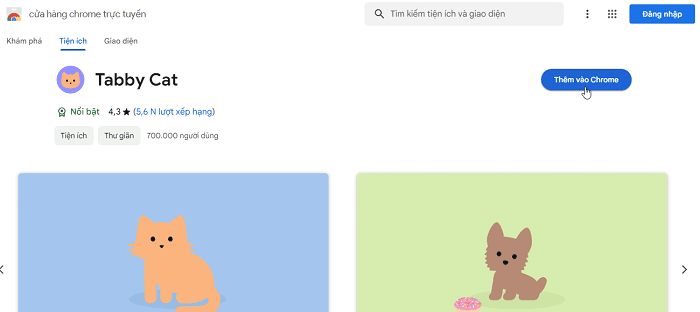
Một thông báo sẽ xuất hiện, bấm Thêm tiện ích là xong.
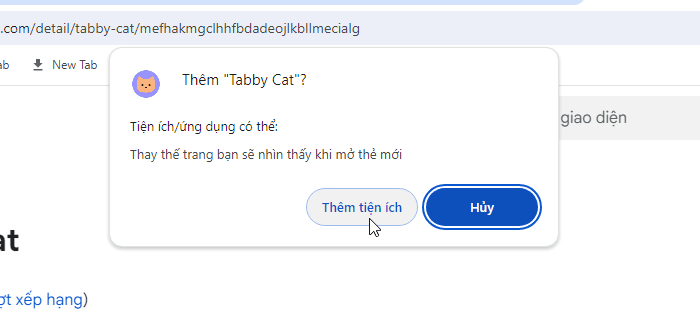
Bước 4: Ghim tiện ích.
Khi đã cài xong thì bạn có thể dùng tiện ích rồi đấy. Tuy nhiên mặc định biểu tượng của nó sẽ bị ẩn đi để mọi thứ gọn gàng hơn.
Nếu đây là tiện ích bạn thường xuyên bấm vào như Từ điển hay tạo mã QR thì ta nên làm nó dễ thấy hơn.
Bạn chỉ cần bấm vào biểu tượng có hình mảnh ghép ở góc phải, sau đó tìm đến tiện ích, bấm Ghim.
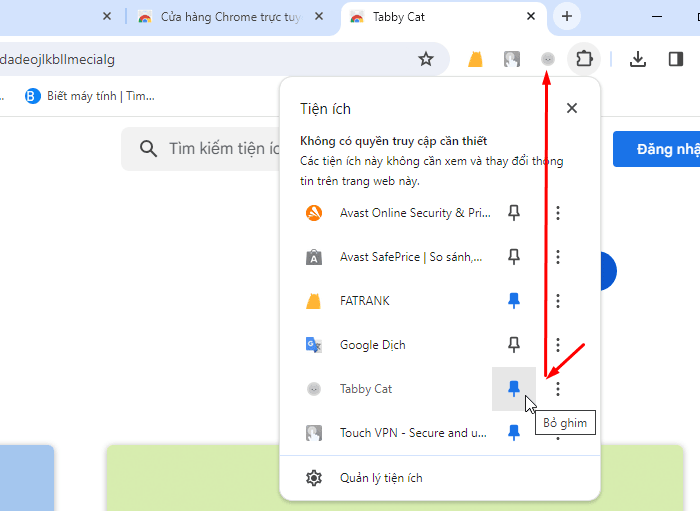
Xóa tiện ích mở rộng
Bước 1: Nhấp vào menu Chrome ở góc trên bên phải của trình duyệt.
Bước 2: Chọn Tiện ích mở rộng > Quản lí các tiện ích.
Bước 3: Bạn sẽ được dẫn đến 1 trang chứa tất cả các tiện ích đã cài đặt.
Muốn xóa tiện ích nào thì bấm vào nút Xóa là được, rất đơn giản.
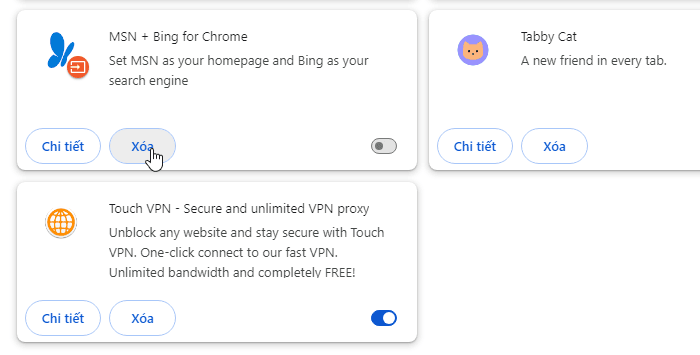
Giao diện
Nếu muốn thay đổi giao diện của Chrome, bạn có thể thêm chủ đề từ Cửa hàng Chrome trực tuyến. Một số chủ đề chỉ đơn giản là thay đổi màu sắc của cửa sổ Chrome, trong khi những chủ đề khác thêm hình nền cho toàn bộ trình duyệt.
Việc thêm chủ đề cũng đơn giản như cài đặt một tiện ích mở rộng, do đó bạn có thể thử thoải mái mà không sợ gây lỗi sau khi dùng hay gỡ ra.
Cài đặt một chủ đề
Nó tương tự như cài đặt tiện ích.
Bước 1: Truy cập đến Cửa hàng Chrome trực tuyến.
Bước 2: Chọn tab Giao diện.
Bước 3: Chọn giao diện yêu thích rồi bấm Thêm vào Chrome.
Giao diện hiển thị ngay lập tức mà không cần làm gì thêm.
Xóa chủ đề
Bước 1: Nhấp vào menu Chrome ở góc trên bên phải của trình duyệt, sau đó chọn Cài đặt.
Bước 2: Chọn mục Hình thức ở bên trái, sau đó bấm vào nút Đặt lại về mặc định.
Chủ đề sẽ bị xóa ngay lập tức.